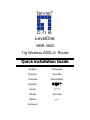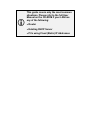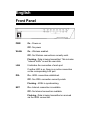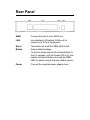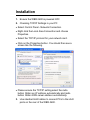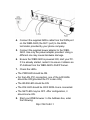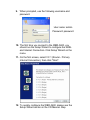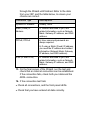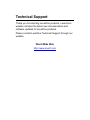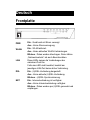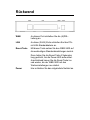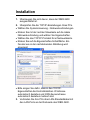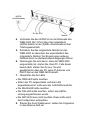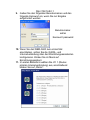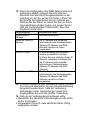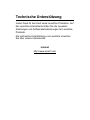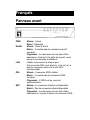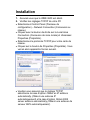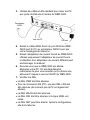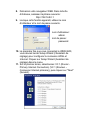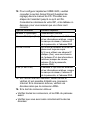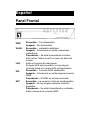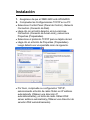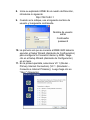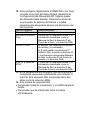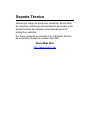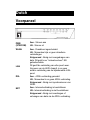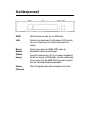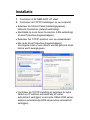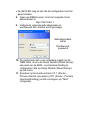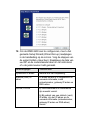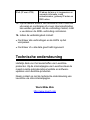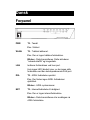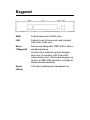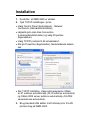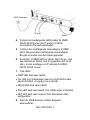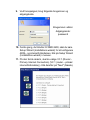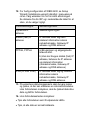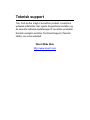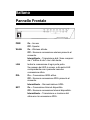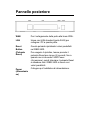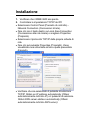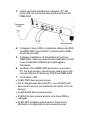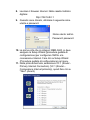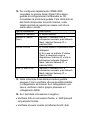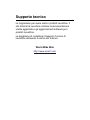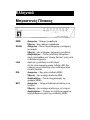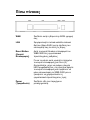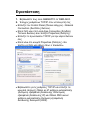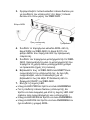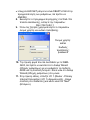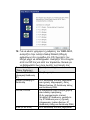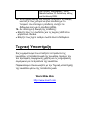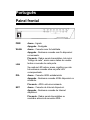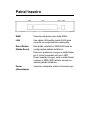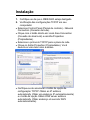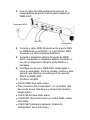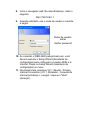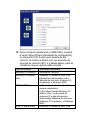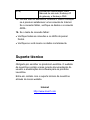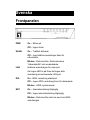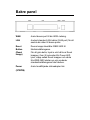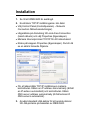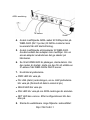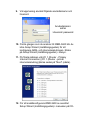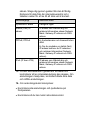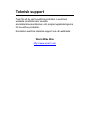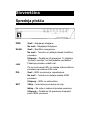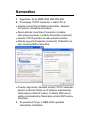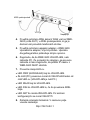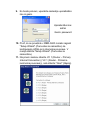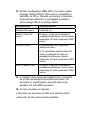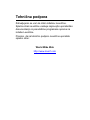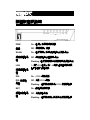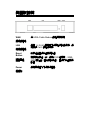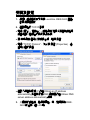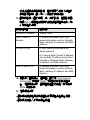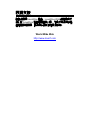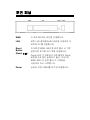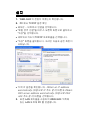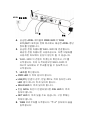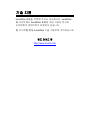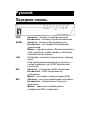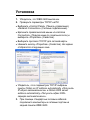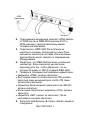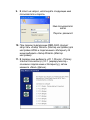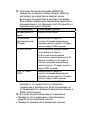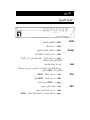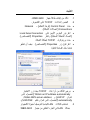LevelOne WBR-3600 Quick Installation Manual
- Categoria
- Router
- Tipo
- Quick Installation Manual

LevelOne
WBR-3600
11g Wireless ADSL2+ Router
Quick Installation Guide
English Português
Deutsch Svenska
Français Slovenščina
Español
繁體中文
Dutch 한국어
Dansk Русский
Italiano ﻲﺑﺮﻋ
Ελληνικά

L
This guide covers only the most common
situations. Please refer to the full User
Manual on the CD-ROM if your LAN has
any of the following:
• Router
• Existing DHCP Server
• PCs using Fixed (Static) IP Addresses

English
Front Panel
PWR On - Power on
Off - No power
WLAN On - Wireless enabled.
Off - No Wireless connections currently exist.
Flashing - Data is being transmitted. This includes
"network traffic" as well as user data.
LAN
It indicates the connection of each port.
If neither LED is on, there is no active connection
on the corresponding LAN port.
DSL On - ADSL connection established.
Off - No ADSL connection currently exists.
Flashing - ADSL is synchronizing.
NET On - Internet connection is available.
Off - No Internet connection available.
Flashing - Data is being transmitted or received
via the ADSL connection.

Rear Panel
WAN
Connect this port to your ADSL line.
LAN
Use standard LAN cables (RJ45 port) to
connect your PCs to these ports.
Reset
Button
This button will reset the WBR-3600 to the
factory default settings.
To do this, press and hold the Reset Button for
five (5) seconds, until the Power LED is lit, then
release the Reset Button, and wait the WBR-
3600 to restart using the factory default values.
Power
Connect the supplied power adapter here.

Installation
1. Ensure the WBR-3600 is powered OFF.
2. Checking TCP/IP Settings in your PC
• Select Control Panel - Network Connection.
• Right click the Local Area Connection and choose
Properties.
• Select the TCP/IP protocol for your network card.
• Click on the Properties button. You should then see a
screen like the following.
• Please ensure the TCP/IP setting select the radio
button Obtain an IP address automatically and radio
button Obtain DNS server address automatically.
3. Use standard LAN cables to connect PCs to the LAN
ports on the rear of the WBR-3600.

4. Connect the supplied ADSL cable from the WAN port
on the WBR-3600 (the RJ11 port) to the ADSL
terminator provided by your phone company.
5. Connect the supplied power adapter to the WBR-
3600. Use only the power adapter provided. Using a
different one may cause hardware damage.
6. Ensure the WBR-3600 is powered ON, start your PC.
If it is already started, restart it to ensure it obtains an
IP Address from the WBR-3600's DHCP Server.
7. Check the LEDs.
• The PWR LED should be ON.
• For the LAN (PC) connection, one of the LAN LEDs
should be ON (provided the PC is also ON.)
• The WLAN LED should be ON.
• The DSL LED should be ON if ADSL line is connected.
• The NET LED may be OFF. After configuration, it
should come ON.
8. Start your WEB browser. In the Address box, enter
the following:
http://192.168.0.1

9. When prompted, use the following username and
password.
User name: admin
Password: password
10. The first time you connect to the WBR-3600, you
should run the Setup Wizard to configure the ADSL
and Internet Connection. Click Setup Wizard on the
menu.
11. On the first screen, select VC 1 (Router - Primary
Internet Connection), then click "Next".
12. To quickly configure the WBR-3600, please see the
Setup Wizard section in the CD Manual. Step

through the Wizard until finished. Refer to the data
from your ISP, and the table below, to ensure your
choices are correct.
Connection Type Data required.
Dynamic IP Address Usually, none.
Static (Fixed) IP
Address
IP Address allocated to you, and
related information, such as Network
Mask, Gateway IP address, and DNS
address.
PPPoE, PPPoA a) User name and password are
always required.
b) If using a Static (Fixed) IP address,
you need the IP address and related
information (Network Mask, Gateway
IP address, and DNS address)
IPoA (IP over ATM) IP Address allocated to you, and
related information, such as Network
Mask, Gateway IP address, and DNS
address.
13. On the final screen of the Wizard, run the test and
check that an Internet connection can be established.
If the connection fails, check both your data and the
ADSL connection.
14. If the connection test fails:
• Check all connections, and the front panel LEDs.
• Check that you have entered all data correctly.

Technical Support
Thank you for selecting LevelOne products. LeveOne’s
website contains the latest user documentation and
software updates for LevelOne products.
Please contact LevelOne Technical Support through our
website.
World Wide Web
http://www.level1.com

Deutsch
Frontplatte
PWR
Ein - Gerät wird mit Strom versorgt
Aus - Keine Stromversorgung
WLAN
Ein - WLAN aktiviert.
Aus - Keine aktuellen WLAN-Verbindungen.
Blinken - Daten werden übertragen. Dazu zählen
„Netzwerkverkehr“ als auch Benutzerdaten.
LAN
Diese LEDs zeigen die Verbindungen der
einzelnen Ports an.
Falls eine LED nicht leuchtet, besteht am
jeweiligen LAN-Port keine aktive Verbindung.
DSL
Ein - (A)DSL-Verbindung hergestellt.
Aus - Keine aktuelle (A)DSL-Verbindung.
Blinken - (A)DSL-Synchronisierung.
NET
Ein - Internetverbindung ist verfügbar.
Aus - Keine Internetverbindung verfügbar.
Blinken - Daten werden per (A)DSL gesendet und
empfangen.

Rückwand
WAN
An diesen Port schließen Sie die (A)DSL-
Leitung an.
LAN
An diese (RJ45-)Ports schließen Sie Ihre PCs
mit LAN-Standardkabeln an.
Reset-Taste
Mit dieser Taste setzen Sie den WBR-3600 auf
die werkseitigen Standardeinstellungen zurück.
Dazu halten Sie die Reset-Taste 5 Sekunden
lang gedrückt, bis die Power-LED aufleuchtet.
Anschließend lassen Sie die Reset-Taste los
und warten, bis der WBR-3600 mit den
Werkseinstellungen neu startet.
Power
Hier schließen Sie das mitgelieferte Netzteil an.

Installation
1. Überzeugen Sie sich davon, dass der WBR-3600
ausgeschaltet ist.
2. Überprüfen Sie die TCP/IP-Einstellungen Ihres PCs.
• Wählen Sie Systemsteuerung - Netzwerkverbindungen.
• Klicken Sie mit der rechten Maustaste auf die lokale
Netzwerkverbindung und wählen Sie Eigenschaften.
• Wählen Sie das TCP/IP-Protokoll Ihrer Netzwerkkarte.
• Klicken Sie auf die Eigenschaften-Schaltfläche. Ein
Fenster wie in der nachstehenden Abbildung wird
angezeigt.
• Bitte sorgen Sie dafür, dass in den TCP/IP-
Eigenschaften die Kontrollkästchen IP-Adresse
automatisch beziehen und DNS-Serveradresse
automatisch beziehen markiert sind.
3. Verbinden Sie Ihre PCs über LAN-Standardkabel mit
den LAN-Ports an der Rückseite des WBR-3600.

(A)DSL-
Anschlussdose
Zu den PCs
Netzteil
4. Verbinden Sie den WAN-Port an der Rückseite des
WBR-3600 (RJ11-Port) über das mitgelieferte
(A)DSL-Kabel mit der (A)DSL-Anschlussdose Ihrer
Telefongesellschaft.
5. Schließen Sie das mitgelieferte Netzteil an den
WBR-3600 an. Benutzen Sie ausschließlich das
mitgelieferte Netzteil. Der Einsatz eines anderen
Netzteils kann zu Hardware-Beschädigungen führen.
6. Überzeugen Sie sich davon, dass der WBR-3600
eingeschaltet ist, starten Sie Ihren PC. Falls dieser
bereits läuft, starten Sie ihn neu. So wird
gewährleistet, dass der PC seine IP-Adresse vom
DHCP-Server des WBR-3600 bezieht.
7. Überprüfen Sie die LEDs.
• Die PWR-LED sollte leuchten.
• Sofern der PC eingeschaltet und über LAN
angeschlossen ist, sollte eine der LAN-LEDs leuchten.
• Die WLAN-LED sollte leuchten.
• Die DSL-LED sollte leuchten, sofern die (A)DSL-
Leitung angeschlossen wurde.
• Die NET-LED muss nicht leuchten. Diese sollte nach
der Konfiguration aufleuchten.
8. Starten Sie Ihren Webbrowser. Geben Sie Folgendes
in das Adresse-Feld ein:

http://192.168.0.1
9. Geben Sie den folgenden Benutzernamen und das
folgende Kennwort ein, wenn Sie zur Eingabe
aufgefordert werden:
Benutzername:
admin
Kennwort: password
10. Wenn Sie den WBR-3600 zum ersten Mal
anschließen, sollten Sie die (A)DSL- und
Internetverbindung über den Einrichtungsassistenten
konfigurieren. Klicken Sie im Menü auf
Einrichtungsassistent.
11. Im ersten Bildschirm wählen Sie VC 1 (Router-
primäre Internetverbindung) aus, anschließend
klicken Sie auf „Weiter“.

12. Damit die Konfiguration des WBR-3600 schnell und
problemlos abläuft, schauen Sie sich bitte den
Abschnitt über den Einrichtungsassistenten in der
Anleitung an, die Sie auf der CD finden. Führen Sie
die Schritte des Assistenten bis zum Schluss aus.
Nehmen Sie die Daten zur Hand, die Sie von Ihrem
Internetanbieter erhalten haben und sorgen Sie mit
Hilfe der nachstehenden Tabelle dafür, dass Ihre
Angaben korrekt sind.
Verbindungstyp Erforderliche Daten
Dynamische IP-
Adresse
Normalerweise keine.
Statische (feste) IP-
Adresse
Die IP-Adresse und verwandte
Informationen (wie Netzwerkmaske,
Gateway-IP-Adresse und DNS-
Adresse) werden von Ihnen
zugewiesen.
PPPoE, PPPoA a) Benutzername und Kennwort
werden grundsätzlich benötigt.
b) Wenn Sie eine statische (feste) IP-
Adresse verwenden, benötigen Sie
die IP-Adresse und verwandte
Informationen (Netzwerkmaske,
Gateway-IP-Adresse und DNS-
Adresse).
IPoA (IP over ATM) Die IP-Adresse und verwandte
Informationen (wie Netzwerkmaske,
Gateway-IP-Adresse und DNS-
Adresse) werden von Ihnen
zugewiesen.
13. Im letzten Bildschirm des Assistenten führen Sie den
Test aus und überprüfen, ob eine Internetverbindung
hergestellt werden kann. Falls die Verbindung
fehlschlagen sollte, überprüfen Sie sowohl Ihre
Zugangsdaten als auch die (A)DSL-Verbindung.
14. Falls de der Verbindungstest lschlagen sollte:
• Überprüfen Sie sämtliche Verbindungen und die LEDs
an der Vorderseite.
• Vergewissern Sie sich, dass sämtliche Daten richtig
eingegeben wurden.

Technische Unterstützung
Vielen Dank für den Kauf eines LevelOne-Produktes. Auf
der LevelOne-Internetseite finden Sie die neuesten
Anleitungen und Softwareaktualisierungen für LevelOne-
Produkte.
Die technische Unterstützung von LevelOne erreichen
Sie über unsere Internetseite.
Internet
http://www.level1.com

Français
Panneau avant
PWR Allumé - Activé
Eteint - Désactivé
WLAN Allumé - Sans-fil activé.
Eteint – Il n’existe pas de connexion sans-fil
courante.
Clignotant – Les données sont en train d’être
transmises. Cela inclut "le trafic de réseau" aussi
bien que les données d’utilisateur.
LAN
Indique la connexion à chaque port.
Si aucune des DEL n’est allumée, c’est qu’il n’y a
pas de connexion active sur le port LAN
correspondant.
DSL Allumé - Connexion ADSL établie.
Eteint – Il n’existe pas de connexion ADSL
courante.
Clignotant – L’ADSL est en cours de
synchronisation.
NET Allumé - La connexion Internet est disponible.
Eteint – Pas de connexion Internet disponible.
Clignotant – Les données sont en train d’être
transmises ou reçues à travers la connexion ADSL.

Panneau arrière
WAN
Reliez ce port à votre câble ADSL.
LAN
Utilisez des câbles LAN standard (Port
RJ45) pour relier vos PC à ces ports.
Bouton Reset
(Réinitialisation)
Ce bouton réinitialisera le WBR-3600
aux réglages d’usine par défaut.
Pour cela, appuyez et maintenez le
bouton Reset pendant cinq (5)
secondes, jusqu’à ce que la DEL Power
s’allume ; relâchez alors le bouton
Reset, et attendez que le WBR-3600
redémarre avec les réglages d’usine par
défaut.
Power (Courant)
Reliez ici l’adaptateur de courant fourni.

Installation
1. Assurez-vous que le WBR-3600 est éteint.
2. Vérifiez les réglages TCP/IP de votre PC
• Sélectionnez Control Panel (Panneau de
configuration) – Network Connection (Connexion au
réseau).
• Cliquez avec le bouton de droite sur la Local Area
Connection (Connexion de zone locale) et choisissez
Properties (Propriétés).
• Sélectionnez le protocole TCP/IP pour votre carte de
réseau.
• Cliquez sur le bouton de Properties (Propriétés). Vous
verrez alors apparaître l’écran suivant.
• Veuillez-vous assurez que le réglage TCP/IP
sélectionne la case d’option Obtain an IP address
automatically (Obtenir une adresse IP
automatiquement) et la case d’option Obtain DNS
server address automatically (Obtenir une adresse de
serveur DNS automatiquement).

3. Utilisez des câbles LAN standard pour relier les PC
aux ports LAN situés à l’arrière du WBR-3600.
Terminateur
ADSL
Vers les PC
Courant
4. Reliez le câble ADSL fourni du port WAN du WBR-
3600 (port RJ11) au terminateur ADSL fourni par
votre compagnie de télécoms.
5. Reliez l’adaptateur de courant fournit au WBR-3600.
Utilisez uniquement l’adaptateur de courant fourni.
L’utilisation d’un adaptateur de courant différent peut
endommager le matériel.
6. Assurez-vous que le WBR-3600 est allumé,
démarrez votre PC. S’il est déjà démarré,
redémarrez-le pour vous assurer qu’il a obtenu une
adresse IP depuis le serveur DHCP du WBR-3600.
7. Vérifiez les DEL.
• La DEL PWR doit être allumée.
• Pour la connexion LAN (PC), une des DEL LAN doit
être allumée (du moment que le PC est également
allumé)
• La DEL WLAN doit être allumée.
• La DEL DSL doit être allumée si la ligne ADSL est
reliée.
• La DEL NET peut être éteinte. Après la configuration,
elle doit s’allumer.
La pagina si sta caricando...
La pagina si sta caricando...
La pagina si sta caricando...
La pagina si sta caricando...
La pagina si sta caricando...
La pagina si sta caricando...
La pagina si sta caricando...
La pagina si sta caricando...
La pagina si sta caricando...
La pagina si sta caricando...
La pagina si sta caricando...
La pagina si sta caricando...
La pagina si sta caricando...
La pagina si sta caricando...
La pagina si sta caricando...
La pagina si sta caricando...
La pagina si sta caricando...
La pagina si sta caricando...
La pagina si sta caricando...
La pagina si sta caricando...
La pagina si sta caricando...
La pagina si sta caricando...
La pagina si sta caricando...
La pagina si sta caricando...
La pagina si sta caricando...
La pagina si sta caricando...
La pagina si sta caricando...
La pagina si sta caricando...
La pagina si sta caricando...
La pagina si sta caricando...
La pagina si sta caricando...
La pagina si sta caricando...
La pagina si sta caricando...
La pagina si sta caricando...
La pagina si sta caricando...
La pagina si sta caricando...
La pagina si sta caricando...
La pagina si sta caricando...
La pagina si sta caricando...
La pagina si sta caricando...
La pagina si sta caricando...
La pagina si sta caricando...
La pagina si sta caricando...
La pagina si sta caricando...
La pagina si sta caricando...
La pagina si sta caricando...
La pagina si sta caricando...
La pagina si sta caricando...
La pagina si sta caricando...
La pagina si sta caricando...
La pagina si sta caricando...
La pagina si sta caricando...
La pagina si sta caricando...
La pagina si sta caricando...
La pagina si sta caricando...
La pagina si sta caricando...
La pagina si sta caricando...
La pagina si sta caricando...
La pagina si sta caricando...
La pagina si sta caricando...
La pagina si sta caricando...
La pagina si sta caricando...
La pagina si sta caricando...
La pagina si sta caricando...
La pagina si sta caricando...
La pagina si sta caricando...
La pagina si sta caricando...
La pagina si sta caricando...
La pagina si sta caricando...
La pagina si sta caricando...
La pagina si sta caricando...
La pagina si sta caricando...
La pagina si sta caricando...
La pagina si sta caricando...
La pagina si sta caricando...
La pagina si sta caricando...
La pagina si sta caricando...
La pagina si sta caricando...
La pagina si sta caricando...
La pagina si sta caricando...
La pagina si sta caricando...
La pagina si sta caricando...
La pagina si sta caricando...
La pagina si sta caricando...
La pagina si sta caricando...
La pagina si sta caricando...
La pagina si sta caricando...
-
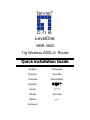 1
1
-
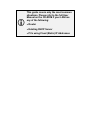 2
2
-
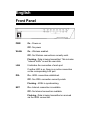 3
3
-
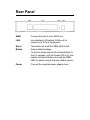 4
4
-
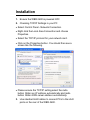 5
5
-
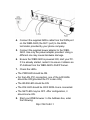 6
6
-
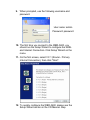 7
7
-
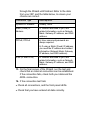 8
8
-
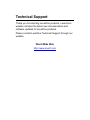 9
9
-
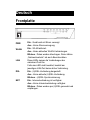 10
10
-
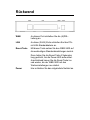 11
11
-
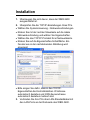 12
12
-
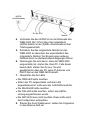 13
13
-
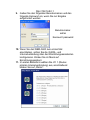 14
14
-
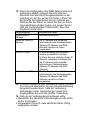 15
15
-
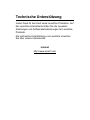 16
16
-
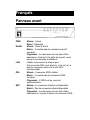 17
17
-
 18
18
-
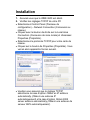 19
19
-
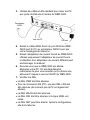 20
20
-
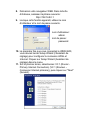 21
21
-
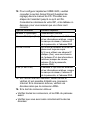 22
22
-
 23
23
-
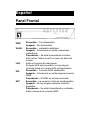 24
24
-
 25
25
-
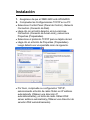 26
26
-
 27
27
-
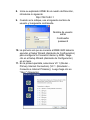 28
28
-
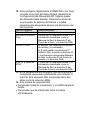 29
29
-
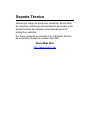 30
30
-
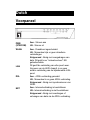 31
31
-
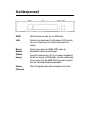 32
32
-
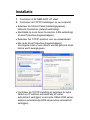 33
33
-
 34
34
-
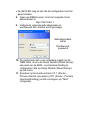 35
35
-
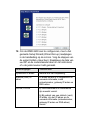 36
36
-
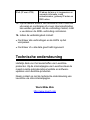 37
37
-
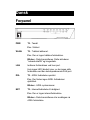 38
38
-
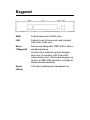 39
39
-
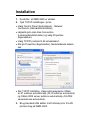 40
40
-
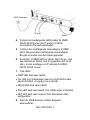 41
41
-
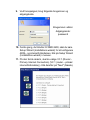 42
42
-
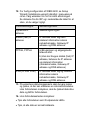 43
43
-
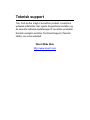 44
44
-
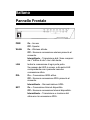 45
45
-
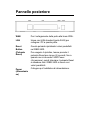 46
46
-
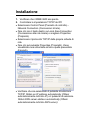 47
47
-
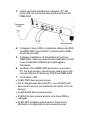 48
48
-
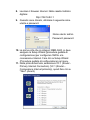 49
49
-
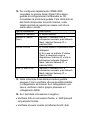 50
50
-
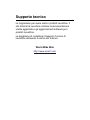 51
51
-
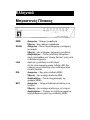 52
52
-
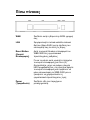 53
53
-
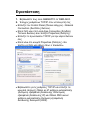 54
54
-
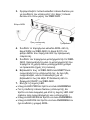 55
55
-
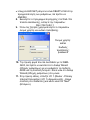 56
56
-
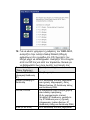 57
57
-
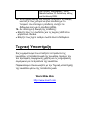 58
58
-
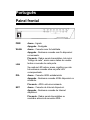 59
59
-
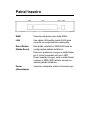 60
60
-
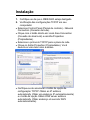 61
61
-
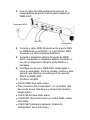 62
62
-
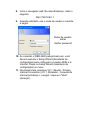 63
63
-
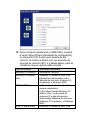 64
64
-
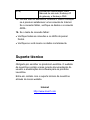 65
65
-
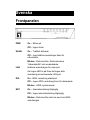 66
66
-
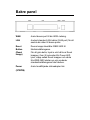 67
67
-
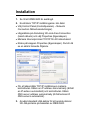 68
68
-
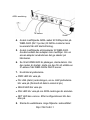 69
69
-
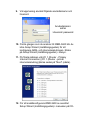 70
70
-
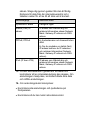 71
71
-
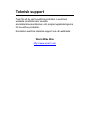 72
72
-
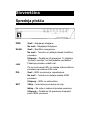 73
73
-
 74
74
-
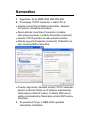 75
75
-
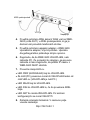 76
76
-
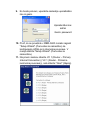 77
77
-
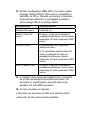 78
78
-
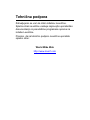 79
79
-
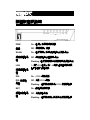 80
80
-
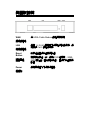 81
81
-
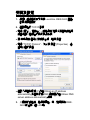 82
82
-
 83
83
-
 84
84
-
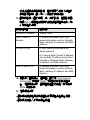 85
85
-
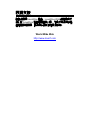 86
86
-
 87
87
-
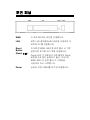 88
88
-
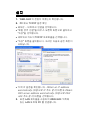 89
89
-
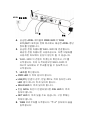 90
90
-
 91
91
-
 92
92
-
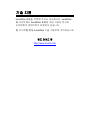 93
93
-
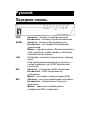 94
94
-
 95
95
-
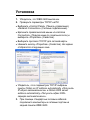 96
96
-
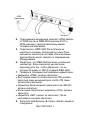 97
97
-
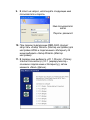 98
98
-
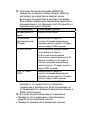 99
99
-
 100
100
-
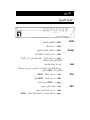 101
101
-
 102
102
-
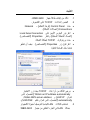 103
103
-
 104
104
-
 105
105
-
 106
106
-
 107
107
LevelOne WBR-3600 Quick Installation Manual
- Categoria
- Router
- Tipo
- Quick Installation Manual
in altre lingue
- Nederlands: LevelOne WBR-3600
Documenti correlati
-
LevelOne WBR-6802 Quick Installation Manual
-
LevelOne NetCon WBR-6000 Quick Installation Manual
-
LevelOne WBR-3470B Guida d'installazione
-
LevelOne WBR-3601 Quick Installation Manual
-
LevelOne WBR-6601 Quick Installation Manual
-
LevelOne WBR-3470 Guida d'installazione
-
LevelOne WBR-6003 Quick Installation Manual
-
LevelOne WBR-6002 Quick Installation Manual
-
LevelOne FUS-3101 Quick Installation Manual
-
LevelOne WBR-6020 Quick Installation Manual